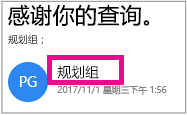假设你已设置名为" Microsoft 365 团队"的组,并且已负责管理该组的日历和对应关系。 有时,你需要发送邮件或安排会议,收件人会看到你已代表组发送邮件。
或者,在将邮件发送给客户或外部用户时,可能会出于隐私或其他原因遮挡姓名和电子邮件地址。 在这种情况下,将姓名替换为 Microsoft 365 组名称 (这称为") ",收件人只会知道邮件来自公司地址, (如LeadershipTeam@contoso.com)
租户管理员必须允许组成员具有"代表发送"或"代理发送"权限,才能使用这些功能发送邮件。 管理员在 Exchange 管理中心启用这些权限。
下面是该过程的工作原理摘要。
-
用户转到 Outlook 收件箱或组空间,他们具有" 代表发送"和"作为"发送"权限发送邮件。
-
收件人将看到以下内容:
代表发送
发送为
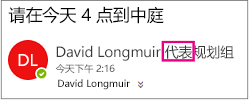
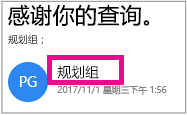
注意: 本文适用于 Outlook 网页版 。 有关如何使用电子邮件从其他人或组发送电子邮件 Outlook ,请参阅"管理其他人的邮件和日历项目"。
-
打开 Outlook 网页版。
-
若要创建新邮件,请单击

-
选择"显示自">"更多操作"菜单。
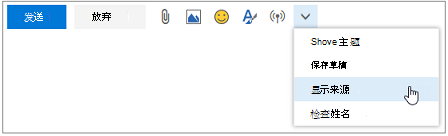
-
右键单击"从"字段中的电子邮件地址,然后选择"删除"。 (只需执行一次此操作。)
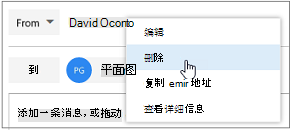
-
键入你代表其发送邮件的组的名称。 (Outlook 网页版 将记住在"From"字段中用于将来使用的所有名称。)
-
像通常一样添加收件人、主题和邮件内容,然后单击

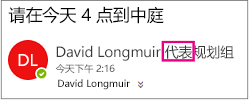
-
打开 Outlook 网页版。
-
若要创建新邮件,请单击

-
选择"显示>更多操作。
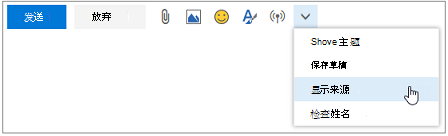
-
右键单击"从"字段中的电子邮件地址,然后选择"删除"。 (只需执行一次此操作。)
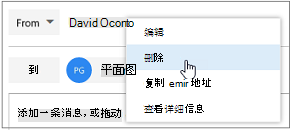
-
键入要发送邮件的组的名称。 (Outlook 网页版 将记住在"From"字段中用于将来使用的所有名称。)
-
添加收件人、主题和邮件内容,然后单击